Instruksjoner om fjerning av Trovi.com
Trovi.com er klassifisert som en nettleserkaprer fordi «hjemmesiden» vil endre alle internettbrukere (Internet Explorer, Mozilla Firefox og Google Chrome) innstillinger. Når kaprer når systemet, endres hjemmesiden til Trovi.com.
Hvis du bruker Mozilla Firefox eller Google Chrome, den nye kategorien endres og du vil snart merke at du kaprer omdirigerer deg til Trovi.com. Beste for datamaskinen er å bare slette Trovi.com så raskt som mulig.
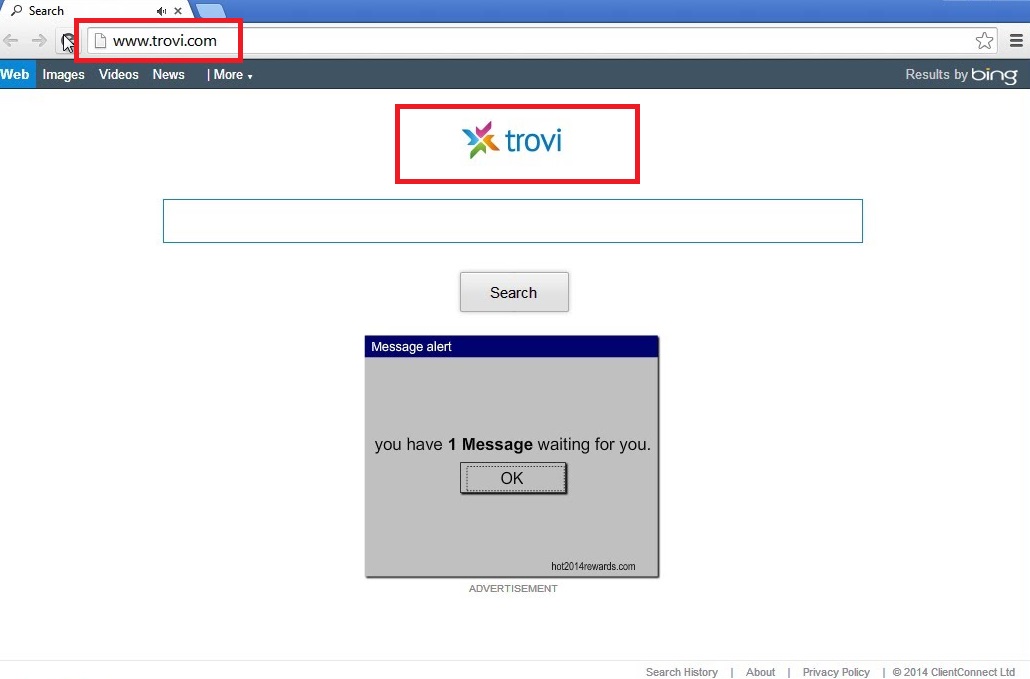
Hvordan kan Trovi.com kapre min datamaskin?
Teammedlem malware forskning har funnet at Trovi.com kommer til PCen med kanal verktøylinjer og søk beskytte. En annen vanlig måte hvordan denne kaprer finner systemet er via kjente java.exe. Du kan også få Trovi.com i din PC, hvis du nylig har installert fiktive oppdateringspakker som foreslår søk beskytte. Selv om du avslutter søk beskytte, kan du fremdeles ikke sette din foretrukne hjemmeside og standard søkemotor. Hvis du fjerner Trovi.com, kan du få kontroll over internettbrukere. Trovi.com gir søkeresultater fra Bing; men det betyr ikke at du bør stole gitt resultatene. Programmet kan infiltrere ulike annonser blant søkeresultatene; disse annonsene kan lede deg til infiserte nettsteder. Hvis du tar vare på Trovi.com fjerning, vil du kunne bli kvitt det irriterende kommersielt innholdet.
Med andre ord, finner Trovi.com systemet via medfølgende freeware. Hvis du nylig har lastet ned gratis gratis programvare fra en ukjent webområde, du kan snart få Trovi.com eller andre uønskede programmer på datamaskinen. Du bør derfor laste ned programvare fra sine offisielle sider. Videre må du alltid velge Avansert eller egendefinert installasjonsmodus fordi alternativer du kan fortsatt Velg hvilke programmer trenger du vil installere. Hvis du velger metoden anbefales, lastes uønskede programmer ned automatisk. Freeware bunter be ikke om brukerens eksplisitt tillatelse. Vi tror at slike programmer ikke fortjener å være i systemet. Derfor anbefaler vi for å slette Trovi.com så snart som mulig.
Hvordan fjerne Trovi.com fra min PC system?
Trovi.com fjerning kan ikke være en lett; men bør du definitivt bli kvitt programmet. Søkemotoren er helt ubrukelig og vil gi deg mye annonser. Videre kan Trovi.com spionere på deg og samle inn data om surfevanene dine. For eksempel besøkte din ID adresse, sted, IP-adresse, nettsteder og søkespørringer. Selv om dette er ikke-personidentifiserende er vi sikker på at du ikke vil at dataene skal deles med tredjeparter. Hvis Trovi.com selger informasjon om nettlesingsloggen, kan datamaskinen begynner å vise enda flere annonser. Du bør derfor avinstallere Trovi.com umiddelbart.
Du kan bli kvitt Trovi.com manuelt eller automatisk. Vi anbefaler imidlertid å fjerne infeksjonen ved hjelp av automatisk fjerning metoden. Dette er fordi det er en tryggere og enklere måte å avslutte Trovi.com. Du trenger bare å installere en anerkjente malware flytting verktøyet det vil også beskytte datamaskinen fra de lignende truslene i fremtiden.
Offers
Last ned verktøyet for fjerningto scan for Trovi.comUse our recommended removal tool to scan for Trovi.com. Trial version of provides detection of computer threats like Trovi.com and assists in its removal for FREE. You can delete detected registry entries, files and processes yourself or purchase a full version.
More information about SpyWarrior and Uninstall Instructions. Please review SpyWarrior EULA and Privacy Policy. SpyWarrior scanner is free. If it detects a malware, purchase its full version to remove it.

WiperSoft anmeldelse detaljer WiperSoft er et sikkerhetsverktøy som gir sanntids sikkerhet mot potensielle trusler. I dag, mange brukernes har tendens til å laste ned gratis programvare fra Interne ...
Last ned|mer


Er MacKeeper virus?MacKeeper er ikke et virus, er heller ikke en svindel. Mens det er ulike meninger om programmet på Internett, en masse folk som hater så notorisk programmet aldri har brukt det, o ...
Last ned|mer


Mens skaperne av MalwareBytes anti-malware ikke har vært i denne bransjen i lang tid, gjøre de opp for det med sin entusiastiske tilnærming. Flygninger fra slike nettsteder som CNET viser at denne ...
Last ned|mer
Quick Menu
Trinn 1. Avinstallere Trovi.com og relaterte programmer.
Fjerne Trovi.com fra Windows 8
Høyreklikk i bakgrunnen av Metro-grensesnittmenyen, og velg Alle programmer. I programmenyen klikker du på Kontrollpanel, og deretter Avinstaller et program. Naviger til programmet du ønsker å slette, høyreklikk på det og velg Avinstaller.


Avinstallere Trovi.com fra Vinduer 7
Klikk Start → Control Panel → Programs and Features → Uninstall a program.


Fjerne Trovi.com fra Windows XP
Klikk Start → Settings → Control Panel. Finn og klikk → Add or Remove Programs.


Fjerne Trovi.com fra Mac OS X
Klikk Go-knappen øverst til venstre på skjermen og velg programmer. Velg programmer-mappen og se etter Trovi.com eller en annen mistenkelig programvare. Nå Høyreklikk på hver av slike oppføringer og velge bevege å skitt, deretter høyreklikk Papirkurv-ikonet og velg Tøm papirkurv.


trinn 2. Slette Trovi.com fra nettlesere
Avslutte de uønskede utvidelsene fra Internet Explorer
- Åpne IE, trykk inn Alt+T samtidig og velg Administrer tillegg.


- Velg Verktøylinjer og utvidelser (i menyen til venstre). Deaktiver den uønskede utvidelsen, og velg deretter Søkeleverandører. Legg til en ny og fjern den uønskede søkeleverandøren. Klikk Lukk.


- Trykk Alt+T igjen og velg Alternativer for Internett. Klikk på fanen Generelt, endre/fjern hjemmesidens URL-adresse og klikk på OK.
Endre Internet Explorer hjemmesiden hvis det ble endret av virus:
- Trykk Alt+T igjen og velg Alternativer for Internett.


- Klikk på fanen Generelt, endre/fjern hjemmesidens URL-adresse og klikk på OK.


Tilbakestill nettleseren
- Trykk Alt+T. Velg Alternativer for Internett.


- Åpne Avansert-fanen. Klikk Tilbakestill.


- Kryss av i boksen.


- Trykk på Tilbakestill, og klikk deretter Lukk.


- Hvis du kan ikke tilbakestille nettlesere, ansette en pålitelig anti-malware, og skanne hele datamaskinen med den.
Slette Trovi.com fra Google Chrome
- Åpne Chrome, trykk inn Alt+F samtidig og klikk Settings (Innstillinger).


- Klikk Extensions (Utvidelser).


- Naviger til den uønskede plugin-modulen, klikk på papirkurven og velg Remove (Fjern).


- Hvis du er usikker på hvilke utvidelser fjerne, kan du deaktivere dem midlertidig.


Tilbakestill Google Chrome homepage og retten søke maskinen hvis det var kaprer av virus
- Åpne Chrome, trykk inn Alt+F samtidig og klikk Settings (Innstillinger).


- Under On Startup (Ved oppstart), Open a specific page or set of pages (Åpne en spesifikk side eller et sideutvalg) klikker du Set pages (Angi sider).


- Finn URL-adressen til det uønskede søkeverktøyet, endre/fjern det og klikk OK.


- Under Search (Søk), klikk på knappen Manage search engine (Administrer søkemotor). Velg (eller legg til og velg) en ny standard søkeleverandør, og klikk Make default (Angi som standard). Finn URL-adressen til søkeverktøyet du ønsker å fjerne, og klikk på X. Klikk på Done (Fullført).




Tilbakestill nettleseren
- Hvis leseren fortsatt ikke fungerer slik du foretrekker, kan du tilbakestille innstillingene.
- Trykk Alt+F.


- Velg Settings (Innstillinger). Trykk Reset-knappen nederst på siden.


- Trykk Reset-knappen én gang i boksen bekreftelse.


- Hvis du ikke tilbakestiller innstillingene, kjøper en legitim anti-malware, og skanne PCen.
Fjern Trovi.com fra Mozilla Firefox
- Trykk inn Ctrl+Shift+A samtidig for å åpne Add-ons Manager (Tilleggsbehandling) i en ny fane.


- Klikk på Extensions (Utvidelser), finn den uønskede plugin-modulen og klikk Remove (Fjern) eller Disable (Deaktiver).


Endre Mozilla Firefox hjemmeside hvis den ble endret av virus:
- Åpne Firefox, trykk inn tastene Alt+T samtidig, og velg Options (Alternativer).


- Klikk på fanen Generelt, endre/fjern hjemmesidens URL-adresse og klikk på OK. Gå til Firefox-søkefeltet øverst til høyre på siden. Klikk på søkeleverandør-ikonet og velg Manage Search Engines (Administrer søkemotorer). Fjern den uønskede søkeleverandøren og velg / legg til en ny.


- Trykk OK for å lagre endringene.
Tilbakestill nettleseren
- Trykk Alt+H.


- Klikk Troubleshooting information (Feilsøkingsinformasjon).


- Klikk Reset Firefox - > Reset Firefox (Tilbakestill Firefox).


- Klikk Finish (Fullfør).


- Hvis du ikke klarer å tilbakestille Mozilla Firefox, skanne hele datamaskinen med en pålitelig anti-malware.
Avinstallere Trovi.com fra Safari (Mac OS X)
- Åpne menyen.
- Velg innstillinger.


- Gå til kategorien filtyper.


- Tapp knappen Avinstaller ved uønsket Trovi.com og kvitte seg med alle de andre ukjente oppføringene også. Hvis du er usikker om utvidelsen er pålitelig eller ikke, bare uncheck boksen Aktiver for å deaktivere den midlertidig.
- Starte Safari.
Tilbakestill nettleseren
- Trykk på ikonet og velg Nullstill Safari.


- Velg alternativene du vil tilbakestille (ofte alle av dem er merket) og trykke Reset.


- Hvis du ikke tilbakestiller nettleseren, skanne hele PCen med en autentisk malware flytting programvare.
Site Disclaimer
2-remove-virus.com is not sponsored, owned, affiliated, or linked to malware developers or distributors that are referenced in this article. The article does not promote or endorse any type of malware. We aim at providing useful information that will help computer users to detect and eliminate the unwanted malicious programs from their computers. This can be done manually by following the instructions presented in the article or automatically by implementing the suggested anti-malware tools.
The article is only meant to be used for educational purposes. If you follow the instructions given in the article, you agree to be contracted by the disclaimer. We do not guarantee that the artcile will present you with a solution that removes the malign threats completely. Malware changes constantly, which is why, in some cases, it may be difficult to clean the computer fully by using only the manual removal instructions.
